-
WPS怎么绘画出胖胖蜻蜓?WPS绘画出胖胖蜻蜓的方法
- 时间:2024-04-30 10:18:30
大家好,今天Win10系统之家小编给大家分享「WPS怎么绘画出胖胖蜻蜓?WPS绘画出胖胖蜻蜓的方法」的知识,如果能碰巧解决你现在面临的问题,记得收藏本站或分享给你的好友们哟~,现在开始吧!
WPS怎么绘画出胖胖蜻蜓?WPS一款最常见的办公软件,里面有非常多实用的功能,在WPS中还可以进行绘画,今天就教大家WPS画胖胖蜻蜓的方法。
1、打开WPS文字软件,在插入——形状中,找到椭圆形,并画出如下图的形状,同时调整好角色。这个做为蜻蜓的上半截身体。
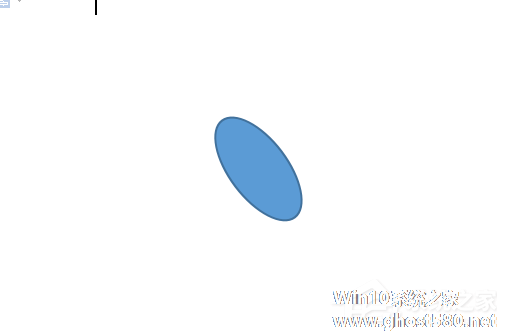
2、再使用【形状】中的【椭圆】画出两个小圆形,如下图,并放置好位置,作为蜻蜓的两个大眼睛。
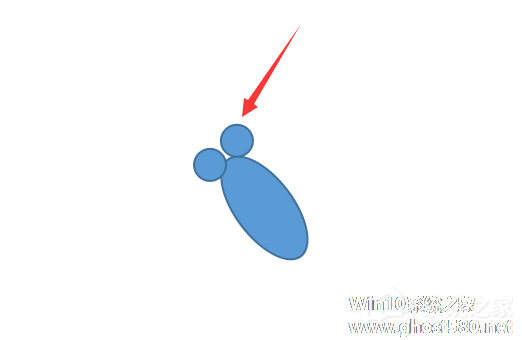
3、还是使用【形状】中的【椭圆】,画出一个小点的椭圆形,放置在两个眼睛的下方,作为蜻蜓的嘴巴。如下图。
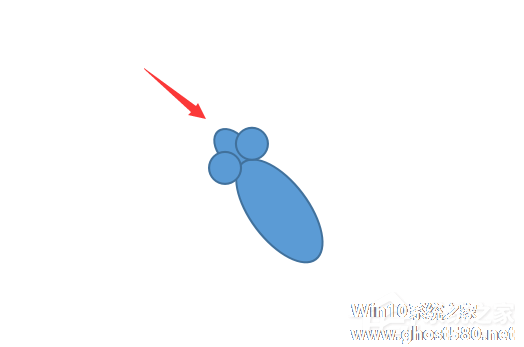
4、还是使用【形状】中的【椭圆】,画出蜻蜓的翅膀,一共两对,一边一对,画好后放置的位置如下图所示。
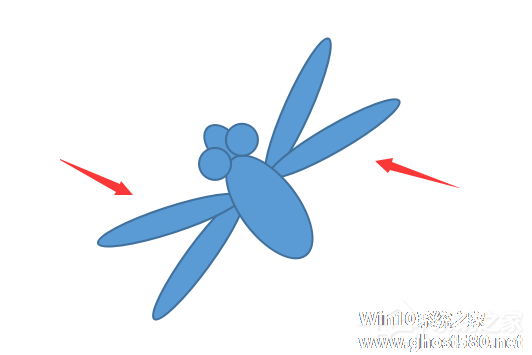
5、现使用【形状】中的【椭圆】,画出蜻蜓的尾巴。如下图所示。
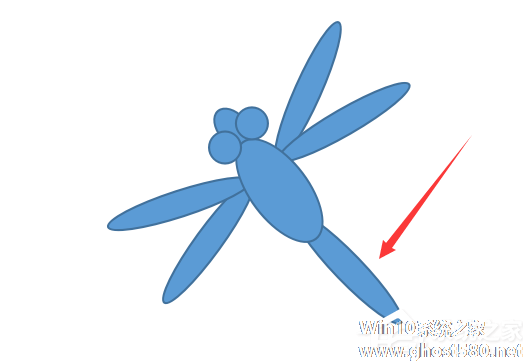
6、最后再使用【形状】中的【椭圆】,画两个黑色的小圆形,作为蜻蜓的眼球,放置的位置如下图所示,这样,一只完整的蜻蜓就画好了。

以上就是我为大家分享的全部内容了,更多软件教程可以关注系统之家。
以上就是关于「WPS怎么绘画出胖胖蜻蜓?WPS绘画出胖胖蜻蜓的方法」的全部内容,本文讲解到这里啦,希望对大家有所帮助。如果你还想了解更多这方面的信息,记得收藏关注本站~
【Win10系统之家②文章,转载请注明出处!】
相关文章
-

WPS怎么绘画出胖胖蜻蜓?WPS一款最常见的办公软件,里面有非常多实用的功能,在WPS中还可以进行绘画,今天就教大家WPS画胖胖蜻蜓的方法。
1、打开WPS文字软件,在插入——形状中,找到椭圆形,并画出如下图的形状,同时调整好角色。这个做为蜻蜓的上半截身体。
2、再使用【形状】中的【椭圆】画出两个小圆形,如下图,并放置好位置,作为蜻蜓的两个大眼睛。
... -

在平时的工作中,有时候我们需要制作立体流程图,那么问题来了你们了解wps是怎么绘制出立体流程图的呢?接下来我们就一起往下看看wps绘制出立体流程图的方法吧。
方法步骤
1、首先,要新建1个文档,然后要登陆WPS文字软件,因为要使用的工具必须登录后才能使用,当然这些东西是免费的;
2、在主菜单里面点击“插入”,然后点击“形状”;
-

wps是大家最喜爱的办公软件之一,听说现在使用wps可以自己制作一个条形码出来了,接下来我跟大家说一下WPS怎么制作出条形码的?我们就一起往下看看WPS制作出条形码的方法吧。
方法步骤
1、打开WPS表格这款软件,进入WPS表格的操作界面;
2、在该界面内找到插入菜单里的图库选项;
3、点击图库选项,在其下拉菜单里找到条形码选项;<... -

wps是我们在日常工作中的经常使用的办公软件之一,最近wps新出了一个制作二维码的功能,接下来我跟大家说一下WPS怎么制作出一个二维码的呢?接下来我们一起往下看看WPS制作出一个二维码的方法吧。
方法步骤
1、打开WPS文字这款软件,进入WPS文字操作界面;
2、在该界面内找到插入选项;
3、点击插入选项,在其编辑工具区里找...




